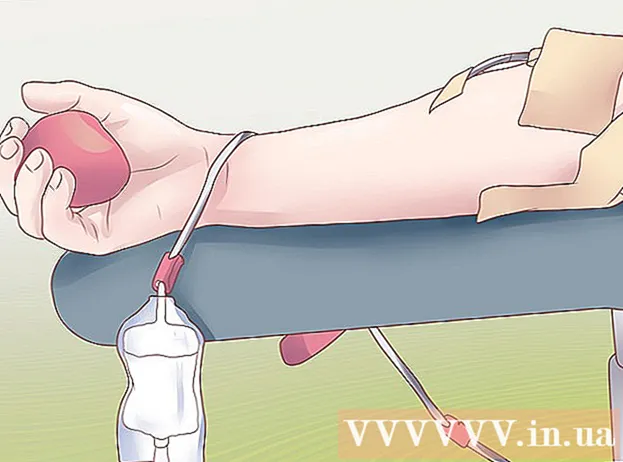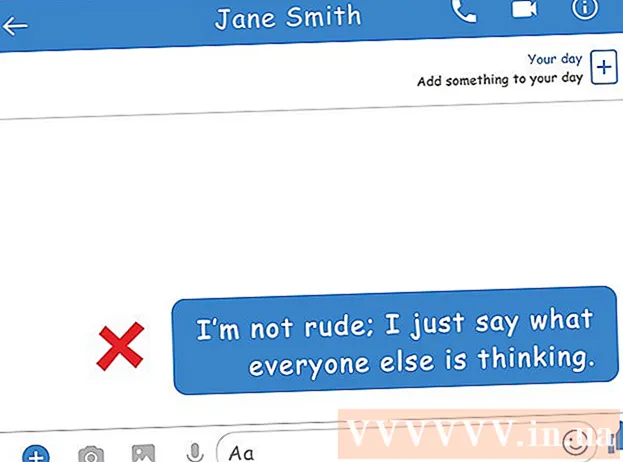نویسنده:
Monica Porter
تاریخ ایجاد:
18 مارس 2021
تاریخ به روزرسانی:
1 جولای 2024

محتوا
این wikiHow به شما نحوه قرار دادن سیم کارت جدید برای تلفن های iPhone یا Android را آموزش می دهد. سیم کارت ها به تلفن ها کمک می کنند تا به شرکت مخابراتی خاص مانند Viettel ، Mobiphone یا Vinaphone متصل شوند. برای استفاده از سیم کارت شرکت مخابراتی جدید متفاوت از سیم کارت فعلی ، تلفن شما باید قفل شبکه داشته باشد.
مراحل
روش 1 از 3: برای مبادله سیم کارت آماده شوید
قفل تلفن را بررسی کنید. بسیاری از تلفن ها "شبکه قفل شده اند" ، به این معنی که ما نمی توانیم از دستگاه با سیم کارت شرکت مخابراتی دیگری استفاده کنیم.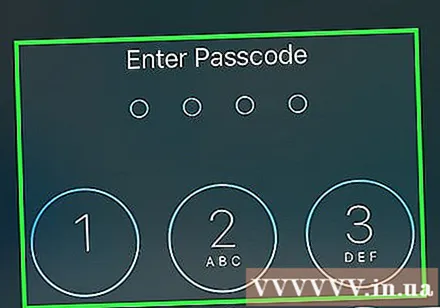
- در صورت واجد شرایط بودن می توانید قفل تلفن iPhone یا Android خود را باز کنید (این مورد مخصوص شرکت مخابراتی است).
- اگر قفل تلفن شما باز شده باشد ، می توانید سیم کارت شرکت مخابراتی دیگری را برای استفاده از آن وارد کنید.

یک سیم کارت جدید بخرید. سیم کارت های شرکت های مخابراتی (مانند Viettel ، Mobiphone ، Vinaphone) اغلب در مراکز معاملات مربوطه ، بیشتر مغازه های تلفن و اینترنت به فروش می رسند.- تقریباً همه تلفن ها فقط اندازه مشخصی از سیم کارت را قبول می کنند ، بنابراین قبل از خرید سیم کارت باید این مورد را بررسی کنید.
- اگر مطمئن نیستید از چه سیم کارتی استفاده می کنید ، تلفن خود را به فروشگاه شرکت مخابراتی ببرید و توسط کارمندان بررسی کنید. آنها حتی می توانند برای شما سیم کارت وارد کنند!

تلفن را خاموش کنید. قبل از اقدام به برداشتن سیم کارت ، خاموش بودن تلفن مهم است:- با آیفون - دکمه Lock را در کنار تلفن نگه دارید ، سپس سوئیچ را بکشید اسلاید کنید تا خاموش شود (اسلاید برای خاموش شدن) در صورت درخواست ، به سمت راست حرکت کنید.
- با اندروید دکمه روشن / خاموش را در کنار تلفن خود نگه دارید ، سپس روی ضربه بزنید خاموش (خاموش) وقتی از شما خواسته شد.

درپوش تلفن را بردارید. اگر تلفن شما دارای یک قاب خارجی است ، ابتدا باید آن را بردارید تا سینی سیم کارت را پیدا کنید زیرا سینی سیم کارت مستقیماً در قاب گوشی قرار دارد. تبلیغات
روش 2 از 3: در iPhone
سینی سیم کارت را پیدا کنید. در هر آیفون فعال ، سینی سیم کارت زیر دکمه Lock در لبه سمت راست تلفن است. سینی بیضی شکل نازکی را مشاهده خواهید کرد که سوراخ کوچکی در قسمت بالای آن قرار دارد.
- برای دریافت سیم کارت در iPad ، باید سینی سیم کارت را در لبه پایین سمت راست دستگاه پیدا کنید ، اما iPad 3 و 4 دارای سینی سیم کارت در نزدیکی گوشه سمت راست بالا هستند.
سینی سیم کارت را بردارید. یک گیره کاغذ ، سوزن یا شی sharp تیز صاف شده را در سوراخ نزدیک لبه پایین سینی سیم کارت قرار داده و به آرامی فشار دهید تا سینی بیرون بیاید.
سیم کارت قدیمی را از سینی خارج کنید. به آرامی سیم کارت را از سینی خارج کنید ، در غیر این صورت می توانید سینی را برگردانید تا سیم کارت روی یک سطح نرم (مثلا حوله) بیفتد.
- از لمس اتصال زرد در پایین سیم کارت خودداری کنید.
یک سیم کارت جدید را در سینی قرار دهید. سیم کارت فقط در یک جهت در سینی قرار می گیرد: گوشه کارت رو به گوشه سمت راست بالای سینی قرار دارد.
سینی سیم کارت را دوباره در تلفن قرار دهید. هنگامی که سینی سیم کارت در محل قرار گرفت ، یک کلیک خواهید شنید ، پشت سینی به قاب گوشی متصل می شود.
روشن بودن آیفون. دکمه قفل را فشار دهید تا باز شود. پس از راه اندازی مجدد iPhone ، ممکن است از شما رمز Apple ID خود خواسته شود.
- اگر تلفن شما برای سیم کارت کد PIN تنظیم کرده است ، قبل از استفاده از شرکت مخابراتی جدید خود ، باید کد عبور را وارد کنید.
روش 3 از 3: در Android
شیار سیم کارت را در دستگاه Android پیدا کنید. اسلات های سیم کارت در گوشی های اندرویدی بسته به سازنده در مکان های مختلفی قرار دارند ، بنابراین بهتر است برای تعیین شیار سیم کارت ، در مورد مدل خاص اطلاعات کسب کنید. مکانهای معمول عبارتند از:
- در سامسونگ - در کنار تلفن.
- در Huawei - در گوشه پایین سمت راست یا پایین تلفن.
- در LG - در لبه بالا ، چپ یا راست تلفن. برخی از تلفن های ال جی مانند G4 دارای یک سیم کارت در زیر کارت حافظه ، زیر باتری پشت قاب موردی هستند.
در صورت لزوم باتری را بیرون بیاورید. اگر دستگاه Android برای دریافت سیم کارت به باتری نیاز دارد ، قاب پشتی را بردارید و باتری را به آرامی خارج کنید.
- ممکن است سیم کارت زیر کارت حافظه پشت درپوش تلفن پنهان شده باشد.
سینی سیم کارت را بردارید. یک گیره کاغذ ، سوزن یا شی sharp تیز صاف شده را در سوراخ نزدیک سینی سیم کارت قرار داده و به آرامی فشار دهید تا سینی بیرون بیاید.
- اگر سینی سیم کارت پشت تلفن است ، با ناخن خود به آرامی سیم کارت را از شکاف خارج کنید.
- اگر در نزدیکی قسمت پایین سینی سیم کارت سوراخ وجود ندارد ، سعی کنید سینی سیم کارت را به داخل گوشی فشار داده و دست خود را رها کنید تا بیرون بیاید.
سیم کارت قدیمی را از سینی خارج کنید. به آرامی سیم کارت را از سینی خارج کنید ، در غیر این صورت می توانید سینی را برگردانید تا سیم کارت روی یک سطح نرم (مثلا حوله) بیفتد.
- از لمس اتصال زرد در پایین سیم کارت خودداری کنید.
یک سیم کارت جدید را در سینی قرار دهید. سیم کارت فقط در یک جهت در سینی قرار می گیرد: گوشه کارت رو به گوشه سمت راست بالای سینی قرار دارد.
- اگر با جزئیات دیگری غیر از آنچه در بالا توضیح داده شد ، باید به دفترچه راهنمای تلفن خاص یا اسناد آنلاین مراجعه کنید.
سینی سیم کارت را دوباره در تلفن قرار دهید. هنگامی که سینی سیم کارت قرار گرفت ، یک کلیک خواهید شنید ، پشت سینی به قاب گوشی متصل می شود.
- اگر سینی سیم کارت زیر باتری باشد ، پس از قرارگیری در عمق کافی در جای خود قفل می شود.
- قبل از ادامه کار ، باید تلفن را با سیم کارت درون آن باتری (و بعضاً کارت حافظه) را در پشت تلفن قرار دهید.
روشن بودن تلفن. دکمه روشن / خاموش را فشار دهید تا باز شود. تلفن شما به طور خودکار با شرکت مخابراتی کار خواهد کرد ، اما ممکن است لازم باشد رمز ورود یا پین سیم کارت خود را (در صورت تنظیم) قبل از شروع استفاده از آن وارد کنید. تبلیغات
مشاوره
- برخی از تلفن های Android به شما امکان می دهند 2 سیم کارت مختلف وارد کنید ، شما می توانید بدون تغییر تلفن یا سیم کارت ، بین دو شماره تلفن جابجا شوید.
هشدار
- اگر واجد شرایط باز کردن قفل تلفن شرکت مخابراتی خود نیستید ، نمی توانید قفل شبکه را باز کنید.